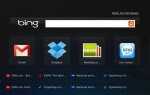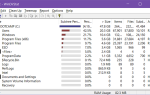У большинства из нас есть огромная коллекция цифровой музыки, которую мы называем нашей собственной. Обычно альбомы и песни добавлялись нерегулярно в течение года из множества источников. Возможно, вы оцифровали свои существующие записи, коллекции MC и CD, в то время как большинство из нас обмениваются музыкой с друзьями и семьей.
У большинства из нас есть огромная коллекция цифровой музыки, которую мы называем нашей собственной. Обычно альбомы и песни добавлялись нерегулярно в течение года из множества источников. Возможно, вы оцифровали свои существующие записи, коллекции MC и CD, в то время как большинство из нас обмениваются музыкой с друзьями и семьей.
Я уверен, что вы согласитесь с тем, что при прослушивании случайного микса из ваших любимых мелодий раздражает лишь изменение качества, особенно громкости. Поскольку наша музыка исходит из очень многих разных источников, качество никогда не бывает одинаковым, но колебания громкости наиболее неприятны.
Хотя сложно определить общее качество, довольно просто нормализовать уровни громкости MP3 с помощью подходящего инструмента. Это где MP3Gain приходит в.
 MP3Gain выполняет статистический анализ, чтобы определить, насколько громко звучит файл для человеческого уха. Большинство других нормализаторов работают с нормализация пика, нормализация значения песни на основе ее самого громкого отрывка. Кроме того, вам будет приятно услышать, что нормализация MP3 с помощью MP3Gain не влияет на качество, так как не происходит декодирование или кодирование.
MP3Gain выполняет статистический анализ, чтобы определить, насколько громко звучит файл для человеческого уха. Большинство других нормализаторов работают с нормализация пика, нормализация значения песни на основе ее самого громкого отрывка. Кроме того, вам будет приятно услышать, что нормализация MP3 с помощью MP3Gain не влияет на качество, так как не происходит декодирование или кодирование.
Программа изначально была написана для Windows. Тем не менее, есть Linux GUI и MacMP3Gain версия доступна.
Итак, как это работает? Это довольно просто. Вы добавляете файлы или папки и устанавливаете целевую громкость. По умолчанию установлено значение 89,0 дБ. В других инструментах вы найдете до 92,0 дБ в качестве громкости по умолчанию для нормализации. Однако я бы всегда использовал настройки по умолчанию для соответствующего инструмента, если только вы не знаете, что делаете, когда меняете это.
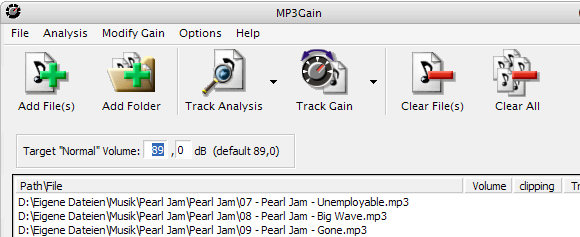
После добавления всех файлов, которые вы хотите нормализовать, нажмите кнопку «Анализ». Оттуда вы можете выбрать анализ треков или альбомов в выпадающем меню. MP3Gain теперь анализирует каждый файл, чтобы проверить текущий объем и есть ли у файла проблемы отсечения. Трек Усиление указывает на увеличение или уменьшение громкости, необходимое для соответствия целевой громкости. Вы можете очистить результаты, выбрав «Очистить анализ» в выпадающем меню кнопки «Анализ».
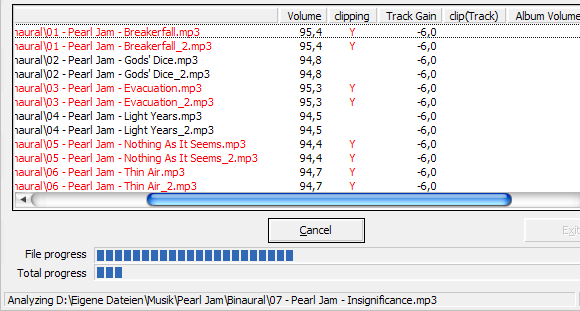
После завершения процесса анализа вы можете нажать кнопку «Усиление», чтобы инициировать предлагаемые изменения. Обратите внимание, что для этой кнопки также есть раскрывающееся меню, в котором вы можете выбрать «Трек», «Альбом» или «Константа» в зависимости от того, какой тип настроек вы предпочитаете. Включенный файл справки очень хорошо объясняет различия.
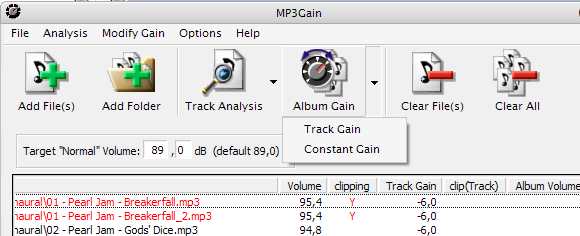
Если вы поймете, что сделали неправильный выбор, вы можете отменить его в любое время и отменить все изменения, сделанные MP3Gain. Просто добавьте все отредактированные файлы, которые были ранее изменены, и выберите> Изменить усиление> Отменить изменения усиления из меню.
MP3Gain должен легко решить проблему с различными уровнями громкости в любой коллекции MP3!
Известно ли вам какое-нибудь лучшее приложение, которое можно использовать для нормализации уровня громкости mp3? Дайте нам знать в комментариях!
Ранее мы рассмотрели инструменты для улучшения вашей коллекции mp3:
Стефан накрыл 4 метки Easy Ways Fix Music Организовать музыкальную библиотеку
и Махендра написали о том, как конвертировать аудио кассеты LP в MP3 за 5 простых шагов
,
Что еще вы хотели бы знать? Мы ценим ваши отзывы и пожелания!
Кредиты изображений: фангол